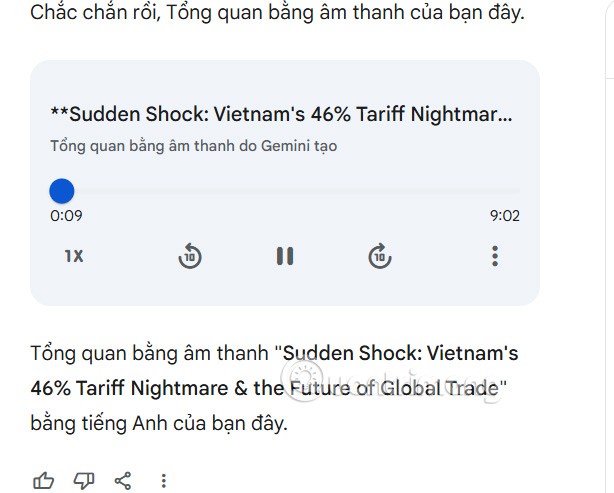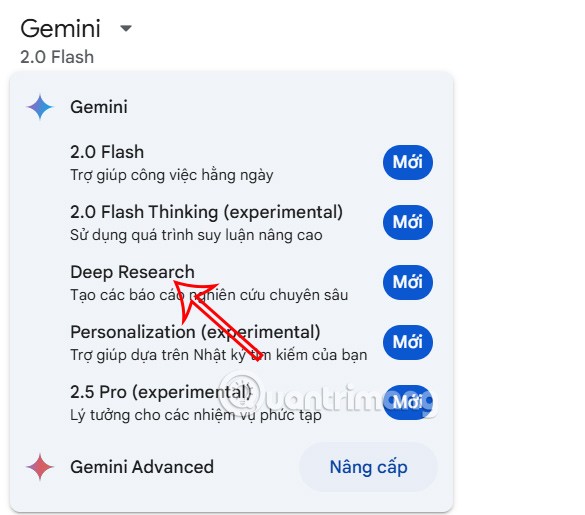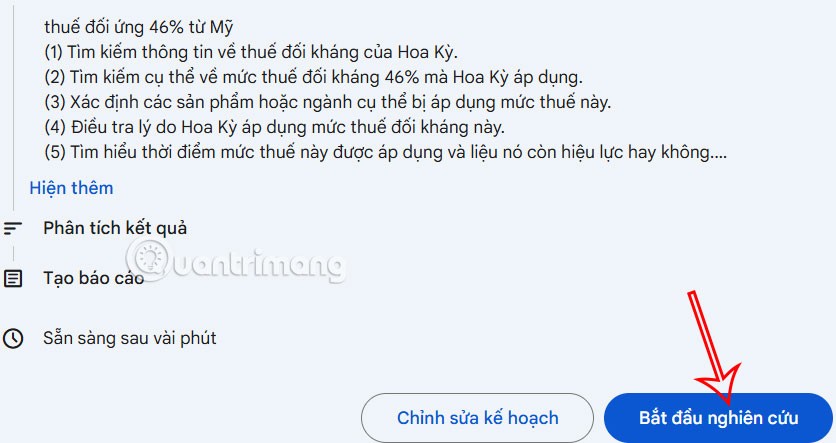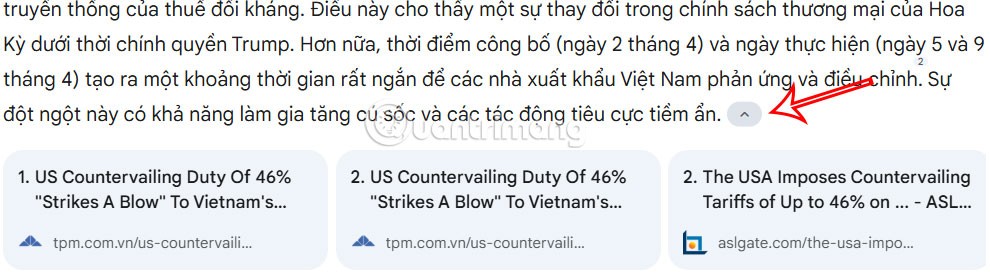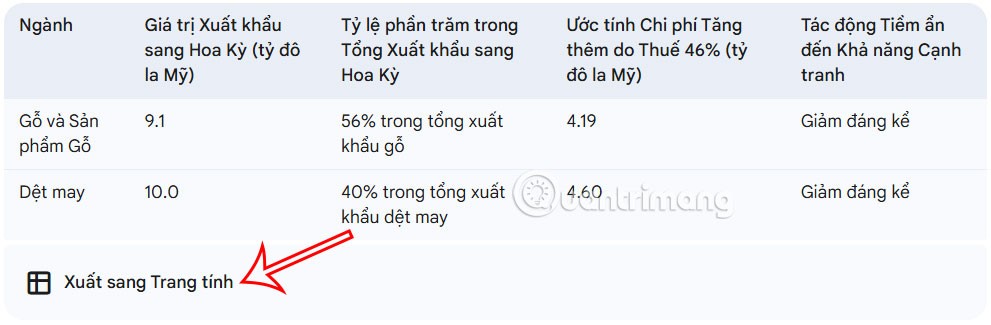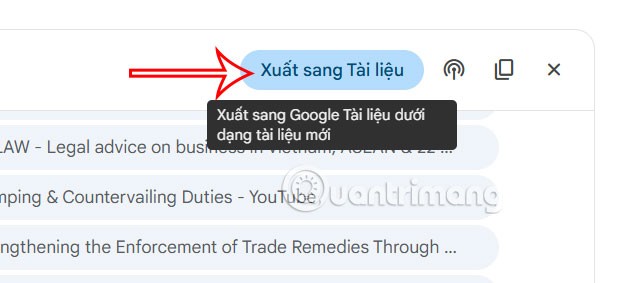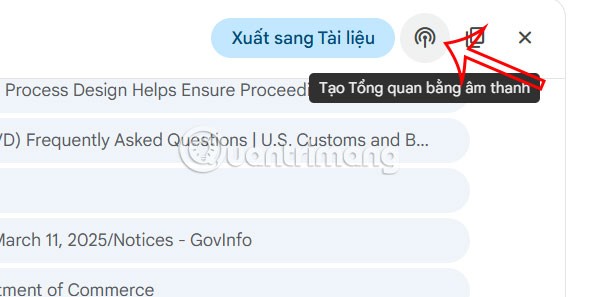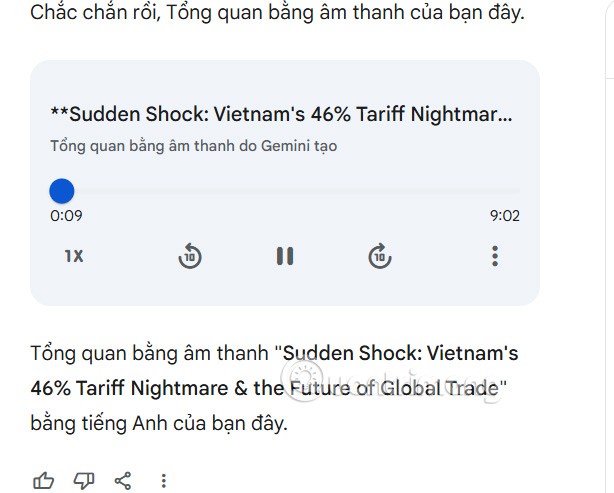ตอนนี้คุณสามารถใช้ Gemini Deep Research เพื่อวิเคราะห์เว็บไซต์หลายพันแห่ง ประยุกต์ใช้การวิจัย และสร้างเนื้อหารายงานโดยละเอียดสำหรับผู้ใช้ได้ Gemini Deep Research จะวิเคราะห์ประเด็นเฉพาะที่คุณสนใจอย่างละเอียดถี่ถ้วน ร่วมกับรายงานอื่นๆ มากมายเพื่อให้ข้อเสนอแนะที่สมเหตุสมผล นี่คือคำแนะนำในการใช้ Gemini Deep Research
วิธีใช้ Gemini Deep Research
ขั้นตอนที่ 1:
คุณเข้าสู่ระบบบัญชี Google ของคุณ จากนั้นไปที่เว็บไซต์ Gemini ของคุณ คุณสามารถคลิกไอคอนลูกศรถัดจาก Geminiบนเว็บไซต์ Google Gemini และเลือก Deep Researchจากรายการที่แสดง
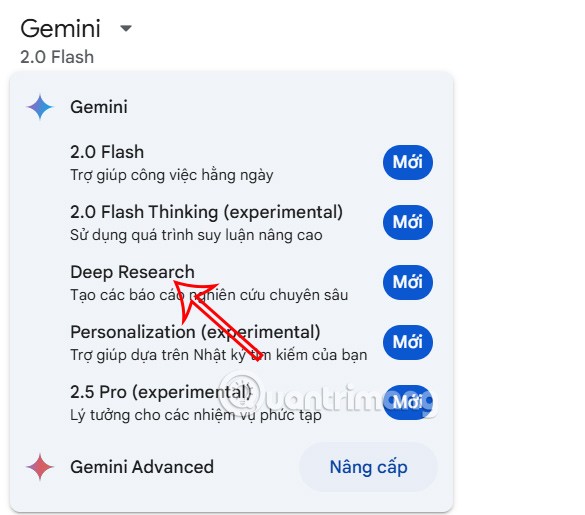
ขั้นตอนที่ 2:
จากนั้นป้อนคำถามที่คุณต้องการค้นคว้าเพิ่มเติมแล้วกดส่ง เจมินี่จะแสดงให้เราเห็นภาพรวมว่าจะดำเนินการวิจัยและจัดทำรายงานให้เราอย่างไร หากคุณเห็นด้วยกับแผนที่เสนอคลิก เริ่มการศึกษา
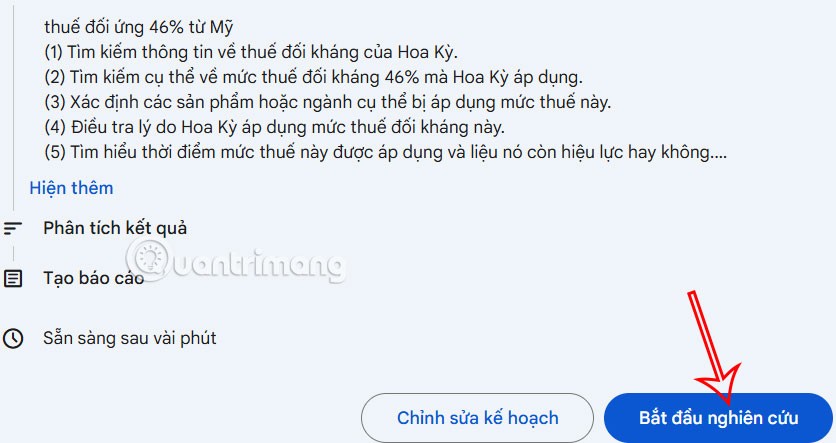
ขั้นตอนที่ 3:
กระบวนการวิจัยจะเสร็จสิ้นด้วยการวิเคราะห์เว็บไซต์หลายพันแห่งที่เกี่ยวข้องกับเนื้อหาที่คุณต้องการ
ผลลัพธ์คือคุณจะได้รับการวิเคราะห์ปัญหาและรายงานโดยละเอียดจาก Gemini Deep Research
ในเนื้อหาแต่ละรายการ คุณจะเห็นไอคอนลูกศรขยายเพื่อแสดงเว็บไซต์อ้างอิงที่ Gemini ใช้
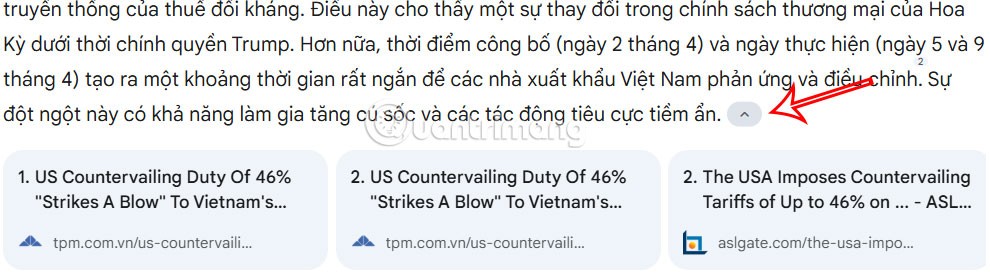
ขั้นตอนที่ 4:
ในรายงานที่ Gemini วิเคราะห์ หากมีตารางข้อมูล จะมีตัวเลือกให้ส่งออกชีตและเนื้อหาที่สร้างใน Google Docsให้คุณเข้าถึงได้ทันที
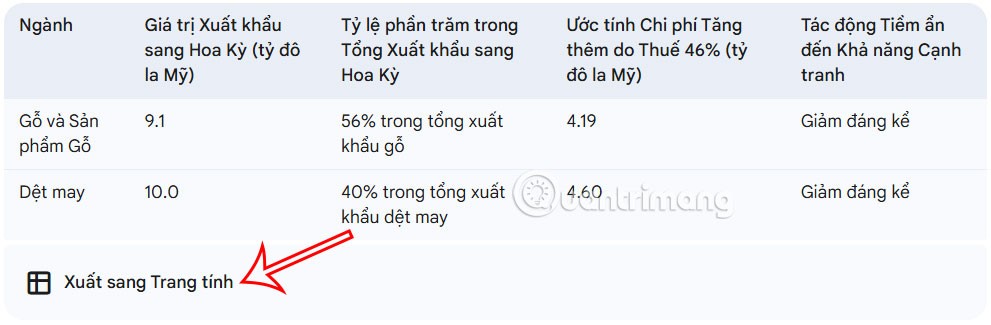
หากต้องการบันทึกรายงานไปยัง Google เอกสารให้คลิก ส่งออกไปยังเอกสาร
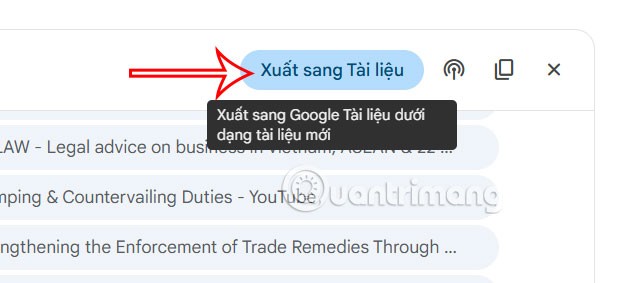
หากต้องการสร้างภาพรวมเสียงให้คลิกเมนูแบบดรอปดาวน์ข้างๆ ส่งออกไปยังเอกสาร และเลือกสร้างภาพรวมเสียง
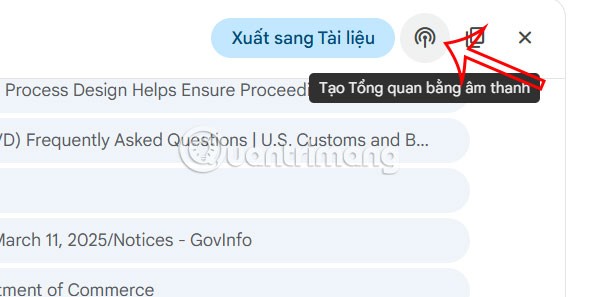
ในปัจจุบัน Gemini สร้างภาพรวมเป็นภาษาอังกฤษเท่านั้น ดังนั้นคุณต้องใส่ใจ